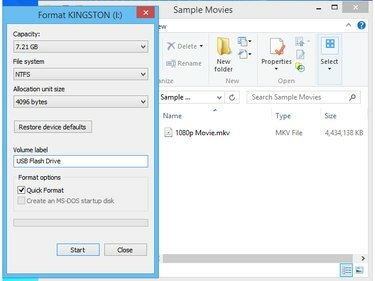
NTFS는 액세스 속도가 더 빠릅니다.
이미지 크레디트: 마이크로소프트의 이미지 제공
좋아하는 영화를 플래시 드라이브에 복사하고 Windows의 기본 미디어 플레이어인 Windows Media Player에서 재생하여 어디에서든 좋아하는 영화를 감상하십시오. 크기에 따라 플래시 드라이브에 여러 동영상을 저장할 수 있습니다. 대용량 1080p 동영상을 저장하려면 Windows 8.1 또는 7에서 포맷하여 드라이브를 NTFS 파일 형식으로 변환하십시오. FAT32 파일 형식은 4GB보다 작은 파일만 처리할 수 있습니다. 드라이브를 포맷하면 드라이브에 있는 모든 내용이 지워집니다. 중요한 데이터를 복구하지 못할 수 있습니다.
1 단계
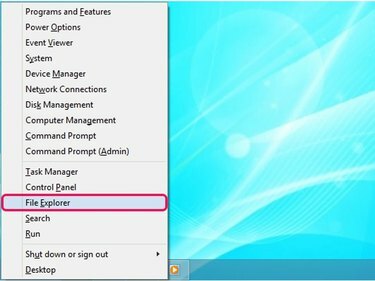
고급 사용자 메뉴에는 중요한 Windows 도구 및 기능에 대한 바로 가기가 포함되어 있습니다.
이미지 크레디트: 마이크로소프트의 이미지 제공
를 눌러 Windows 8.1의 고급 사용자 메뉴를 확장합니다. Windows-X를 선택한 다음 파일 탐색기 파일 탐색기 유틸리티를 시작합니다.
오늘의 비디오
Windows 7에서 시작 그리고 선택 컴퓨터 메뉴에서 Windows 탐색기를 시작합니다.
2 단계

드라이브를 꺼내려면 상황에 맞는 메뉴에서 거부를 선택합니다.
이미지 크레디트: 마이크로소프트의 이미지 제공
USB 플래시 드라이브를 여유 USB 포트에 연결하여 컴퓨터에 연결합니다. 가능하면 USB 허브 사용을 피하고 컴퓨터 뒷면의 포트를 사용하십시오. Windows는 몇 초 안에 플래시 드라이브를 감지하고 필요한 경우 적절한 드라이버를 설치합니다. OS는 파일 탐색기에서 장치에 드라이브 문자를 할당합니다.
Windows에서 장치에 할당한 드라이브를 마우스 오른쪽 버튼으로 클릭하고 체재 컨텍스트 메뉴에서 형식 대화 상자를 표시합니다.
3단계
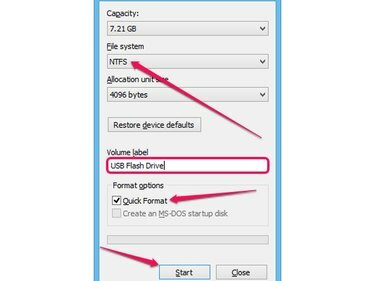
드라이브의 용량은 용량 필드에 표시됩니다.
이미지 크레디트: 마이크로소프트의 이미지 제공
선택하다 NTFS ~로부터 파일 시스템 드라이브에 4GB보다 큰 파일을 저장하려면 상자를 선택하십시오. NTFS 파일 시스템은 작은 파일도 처리할 수 있습니다.
을 체크하다 빠른 포맷 상자에서 오류를 확인하지 않고 드라이브를 포맷합니다. 이 상자를 선택 취소하면 Windows에서 드라이브를 포맷하는 데 걸리는 시간이 늘어납니다. 대용량 드라이브를 포맷하면 시간이 크게 늘어납니다.
선택적으로 플래시 드라이브의 이름을 볼륨 레이블 들.
클릭 시작 버튼을 눌러 드라이브 포맷을 시작합니다. 이 프로세스는 드라이브 크기에 따라 몇 분 정도 걸릴 수 있습니다.
4단계

바탕 화면에 동영상 바로 가기를 만들려면 보내기를 선택하고 바탕 화면을 클릭합니다.
이미지 크레디트: 마이크로소프트의 이미지 제공
플래시 드라이브로 전송하려는 동영상이 포함된 폴더를 연 다음 파일을 선택합니다. 폴더의 모든 항목을 선택하려면 Ctrl-A. 여러 항목을 선택하려면 Ctrl 키 각 파일을 클릭합니다.
선택한 파일 중 하나를 마우스 오른쪽 버튼으로 클릭하고 복사 상황에 맞는 메뉴에서 파일을 클립보드로 복사하거나 키보드 단축키를 사용합니다. Ctrl-C. 동영상을 드라이브로 전송할 때 하드 드라이브에서 지우려면 자르다 대신에 복사, 또는 키보드 단축키 사용 Ctrl-X.
5단계
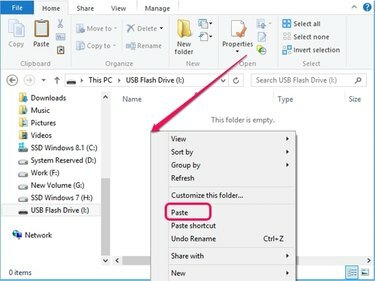
드라이브에 새 폴더를 만들려면 새로 만들기를 선택하고 폴더를 클릭합니다.
이미지 크레디트: 마이크로소프트의 이미지 제공
파일 탐색기의 왼쪽 창에서 플래시 드라이브를 선택하고 마우스 오른쪽 버튼을 클릭합니다. 빈 자리에 오른쪽 창에서 선택하고 반죽 클립보드에서 드라이브로 동영상을 전송하려면 컨텍스트 메뉴에서 또는 드라이브를 선택하고 Ctrl-V.
6단계
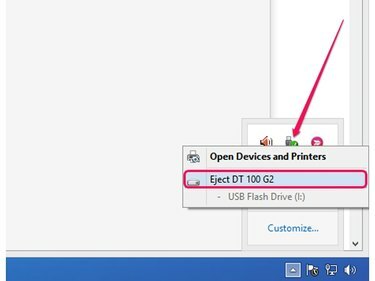
제어판을 열려면 장치 및 프린터 열기를 선택합니다.
이미지 크레디트: 마이크로소프트의 이미지 제공
컴퓨터에서 플래시 드라이브를 분리하기 전에 시스템 트레이에서 해당 아이콘을 마우스 오른쪽 버튼으로 클릭하고 꺼내다 안전하게 배출합니다.
7단계

WMP에서 지원하는 형식만 열기 대화 상자에 표시됩니다.
이미지 크레디트: 마이크로소프트의 이미지 제공
Windows Media Player에서 미디어를 재생하려면 USB 플래시 드라이브를 컴퓨터에 연결하고 소프트웨어를 실행한 다음 Ctrl-O 열기 대화 상자를 표시하려면 동영상을 선택하고 열려있는.
팁
드라이브가 컴퓨터에 연결되어 있지 않으면 플래시 드라이브의 비디오를 사용하는 재생 목록이 올바르게 작동하지 않습니다.
동영상을 폴더에서 왼쪽 창의 드라이브로 드래그하여 플래시 드라이브로 복사할 수 있습니다.
경고
드라이브를 포맷하면 모든 데이터가 지워집니다. 대부분의 경우 데이터 복구가 불가능합니다.


